реклама
Винаги съм бил човек на Windows, поне докато съм работи за MakeUseOf 4 начина за бронепробивна Windows XP завинагиПланира се, че Windows XP ще бъде унищожен завинаги от Microsoft през април 2014 г. Това е последният етап на многогодишно усилие да се убие операционната система. Windows XP е един от ... Прочетете още . Windows 95, Windows ME, XP, Windows 7... подобно на мнозина от вас приех, изучих ОС, адаптирах се и в крайна сметка се научих да обичам всеки от тях по различни причини. Любопитни ли сте да знаете защо от днес аз съм човек на Chromebook?
Има много причини, поради които може да помислите за смяна на вашата ОС по избор. Ако сте като мен, може би сте обмислили изпробвайте Linux дистрибутор или два Най-добрите Linux дистрибутори за превключватели за първи път от Windows и MacLinux има плашещо изображение, което изглежда, че би било трудно да започнете да го използвате. Но превключването от Windows и Mac всъщност е доста лесно, ако можете да се облекчите в него. Прочетете още
това приличаше най-новата операционна система на Windows, но никога не сме имали смелостта или времето да опитате. Може би дори обмисля преминаване към Mac 8 причини защо преминах към MacИзползвам Macs от около 5 години, а преди това бях 100% Windows и PC. Какво се случи точно? Защо преминах? Без да искам да започнем пламната война, ето ... Прочетете още .
Аз лично не можах да намеря време да избера, инсталирам и тествам Linux дистрибутор и след като помогна студенти, работещи на работните станции на Mac обратно в колежа, се заклех, че това ще е тази ОС никога не използвайте. Което доста ме остави като умиращ твърд потребител на Windows за последните няколко десетилетия.
След всичкото това време преминах към Chromebook; и мисля, че след като прочетете моите собствени причини, може да помислите да се справите сами.
Chromebook е невероятно евтин
Откакто бях в гимназията, винаги смятах компютрите за основна покупка. Бихте могли да разчитате да инвестирате от 800 до 2500 долара, за да си купя такъв, така че винаги имах система да направя тази, която притежавах, последна колкото е възможно по-дълго, докато спестявах за следващата.
Поглеждайки назад, малко е неудобно да мислим колко струват тези стари зверове, като се има предвид колко безполезни са днес. Но винаги е важно да сте в крак с напредъка в компютърната технология, освен ако не искате да останете със стар, по-бавен от смърт компютър.

Уви, това е естеството на Закон на Мур Какво е законът на Мур и какво общо има с теб? [MakeUseOf обяснява]Лошият късмет няма нищо общо със закона на Мур. Ако това е асоциацията, която сте имали, бъркате го със Закона на Мърфи. Въпреки това не бяхте далеч, защото законът на Мур и законът на Мърфи ... Прочетете още , нали?
С течение на времето разходите за подмяна на компютър поне паднаха по-близо до 1000 долара, или точно под него. Тези дни можете да получите приличен Acer със 17 ″ или по-голям екран (достатъчно добър за повечето десктоп приложения) за места от 450 до нагоре от 1500 долара. Всичко зависи от размера на твърдия диск, резолюцията на екрана, RAM паметта и всички онези обичайни спецификации.

С други думи, купуването на приличен компютър с най-новата версия на Windows все още е нещо, за което повечето хора трябва да спестят. Това е особено вярно, ако сте потребител на Mac, където цените са дори по-високи.
Но в вълшебния свят на Chromebook, това е съвсем друга история. Ако търсите мини лаптоп с 11,6 инчов екран, можете да получите Acer за 150 долараили a Samsung за около 250 долара. И не се заблуждавайте, че Chromebook са само мини таблети. Ако искате да замените вашия работен плот, има невероятни решения като Chromebook 15 на Acer - този, който в крайна сметка избрах.

Този има Intel Celeron двуядрен 1.5 GHz процесор, 4 GB SDRAM, 32 GB Solid-State Drive, 15.6 ″ Full HD екран (много сладък) и 9-часов живот на батерията.
Само да направя практическата работа с Chromebook 5 уеб ресурси за собственици на нови ChromebookChromebook е формен фактор, който разделя мнението, както открихме по-рано, когато ви попитахме какво мислите за устройствата, подобни на нетбуците от Google. Chromebook обаче няма да изчезне скоро, с ... Прочетете още че много по-лесен е преходът, Acer идва и с две безплатни години от 150 GB хранилище в Google Drive и дори безплатна облачна версия на Office. За човек, който иска да опита да замени лаптоп с Windows, това е мечта - и много други марки Chromebook предлагат много от същите сделки.
75% от това, което правите сега идва на Chromebook
Когато за първи път запалих новия си Chromebook, не бях сигурен какво да очаквам. Използвайки операционната система на Microsoft от DOS в края на 80-те, подозирах, че това ще бъде болезнено преживяване и стръмна крива на обучение. И така, първите неща, които трябва да обхванат тук, са нещата, които потребителите на Windows обикновено очакват от компютърно изживяване, които всъщност ще намерите в Chromebook.
Първо е менюто за старт. Това е първото нещо, за което проверих, защото харесвам лесен достъп до всяко приложение, което е достъпно на моя компютър само с няколко щраквания. Отначало си помислих, че може би Chromebook няма такъв, тъй като бутонът „Windows“ всъщност е само „усилващо търсене“.
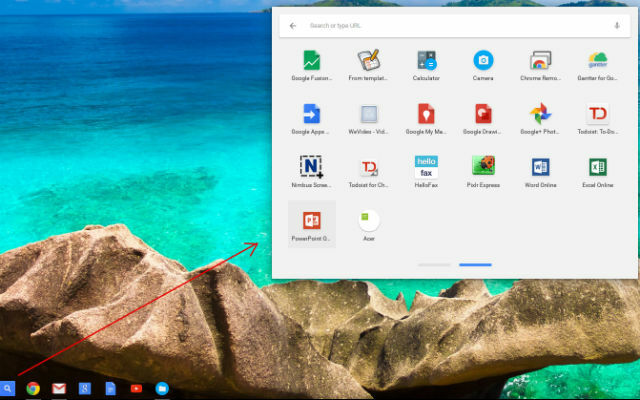
Оказва се, че всъщност се държи като меню „Старт“ на Microsoft - изскача прозорец с всички приложения, които са достъпни за стартиране.
Първото нещо, което ще забележите, е, че идеята за Chromebook да е полезна само ако имате интернет връзка не е напълно точна. Това ще забележите, когато разгледате по-отблизо приложенията, които са на разположение. Технически се предполага, че са „уеб приложения“, но ще откриете, че повечето приложения, създадени да работят на Chromebook, са направени да работят независимо дали сте офлайн или онлайн. Дан Прайс всъщност развенча тази Мит за „само онлайн“ за Chromebook Chromebook не работи офлайн? Разблъскване на митоветеЕдна от най-големите критики, насочени към Chromebook на Google, е, че те са само за онлайн машини - ерго, няма интернет, няма смисъл. Колко вярно е това твърдение? Прочетете още преди известно време.
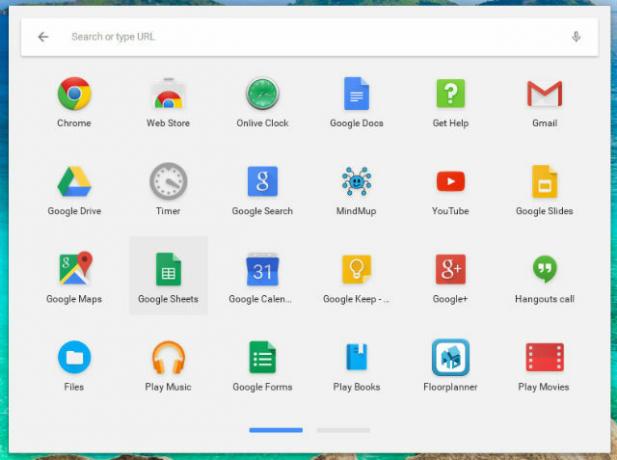
Следващото нещо, което ще забележите, е, че за разлика от често срещаното погрешно схващане, че всичко, което правите на Chromebook, ще става да са базирани на браузъра, много от тези приложения всъщност се отварят в собствения си прозорец като обикновена програма, която стартирате на компютър с Windows. В полето за търсене все още можете да въведете „калкулатор“ или „файлове“ и да отворите тези помощни програми точно както бихте направили в Windows.
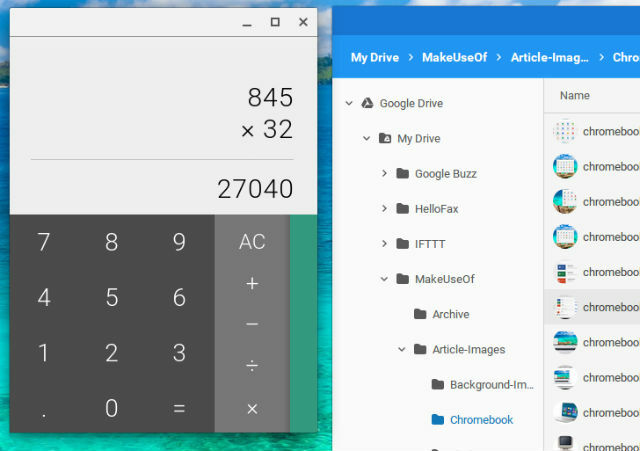
По подразбиране липсват няколко неща, които аз лично използвам през цялото време, като Notepad, irFanView (екран за заснемане / редактор на изображения) и Microsoft Office. Ще разбера как можете лесно да добавите любимите си инструменти и програми за Windows в своя Chromebook в следващия раздел.
Ако наистина сте харесали прикрепени приложения от лентата с инструменти на Windows, тогава ще платите такса вкъщи, когато стартирате новия си Chromebook.
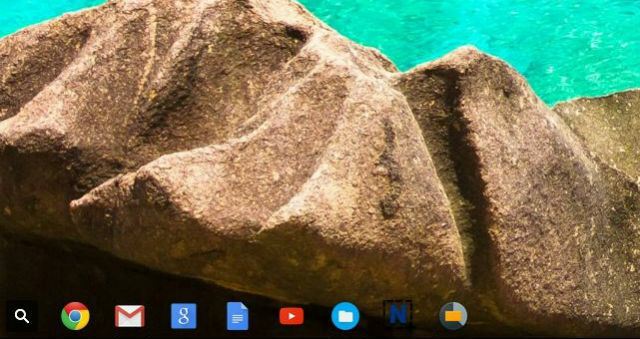
И ако искате дори базирани на браузъра приложения да се отварят отгоре в собствения им прозорец, а не в браузър Chrome (като Google Drive или Gmail), просто кликнете с десния бутон върху иконата в лентата с инструменти и изберете Отваря се като прозорец.
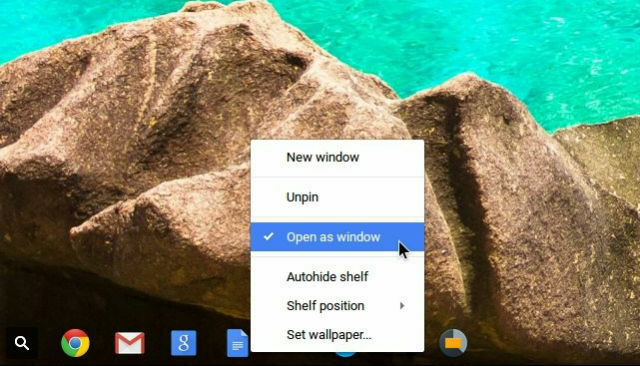
Сега по принцип имате Chromebook, който ще се чувства точно като вашия компютър с Windows. Само за няколко часа след използването му напълно ще забравите, че вече не сте потребител на Windows OS.
Останалите 25% са лесно достъпни
Това не означава, че всичко, което ви е необходимо като потребител на Windows, ще бъде в Chromebook от първия ден. Както споменах по-горе, наистина се нуждаех от приложенията, които редовно използвах всеки ден на моя лаптоп на Windows - Бележник, iFanView (екран за заснемане / редактор на изображения) и Microsoft Office, само за да назовем няколко. Може да имате няколко свои.
Шансовете са добри, че при търсене в уеб магазина на Chrome ще намерите алтернатива, която работи, или в някои случаи - като онлайн приложенията на Microsoft Office - ще намерите точно това, от което се нуждаете.
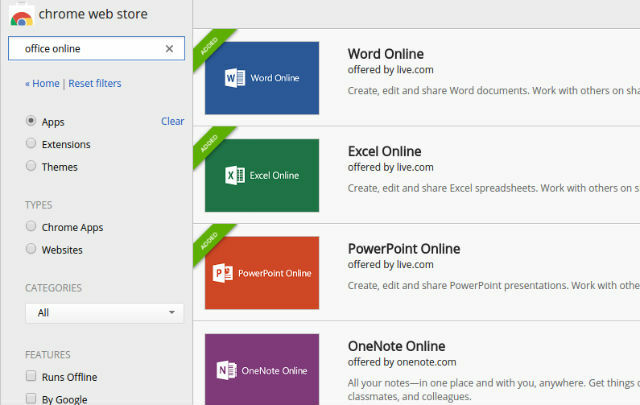
Трябва да призная, че се зарадвах, като видях, че използвайки Chromebook, не би трябвало да се науча да живея без Word или Excel. Искам да кажа, че ми харесват някои електронни таблици и Google Документи, но понякога предпочитам да използвам Word и Excel - и е хубаво да имам тази опция. Споменах ли, че са безплатни?
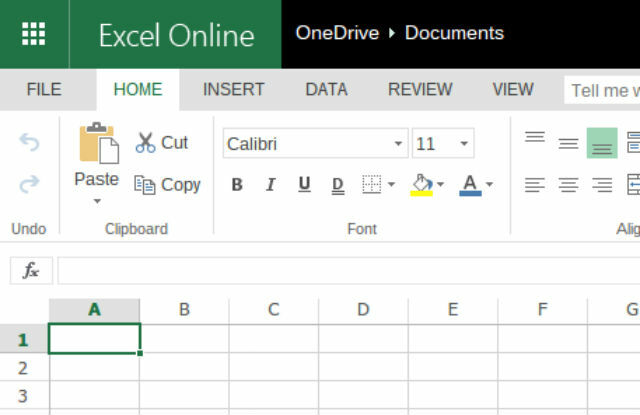
И ако трябва да работите над документи или електронни таблици офлайн, да, пак можете да го направите с вашия Chromebook. В Google Таблици или Документи всичко, което трябва да направите, е да кликнете върху иконата на менюто в горния ляв ъгъл, изберете Настройкии активирайте „Офлайн синхронизиране“.
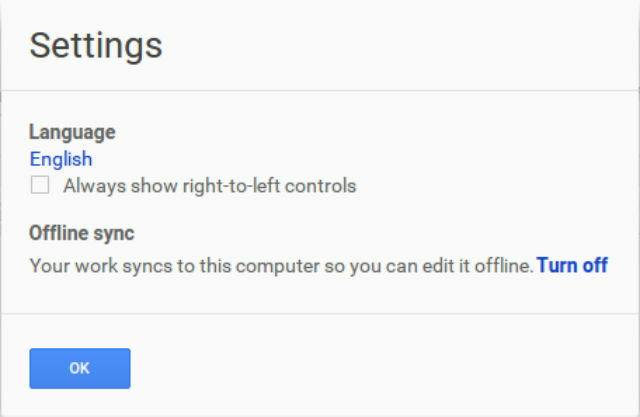
Моята подмяна на Notepad не беше напълно необходима, тъй като Google Keep идва предварително инсталиран на Chromebook. Въпреки това никога не съм станал обект на Google Keep - това ми се струва много неорганизирано и нефункционално - купчина смесени документи на главния прозорец, когато го отворите за пръв път, просто се чувства затрупан и досаден мен. Не, аз предпочитам да пишете в „бележника“, да натискате „влизам“ и да имате хубав чист лист, който да прочетете. Има ли „приложение за това“ на Chromebook?
За щастие, да. Има приложение наречен Qwiknote за Chrome, който можете да стартирате офлайн като приложение на своя Chromebook и той ще се синхронизира онлайн при следващото свързване с интернет. След като го инсталирате, можете просто да търсите в приложенията за „бележка“ и там е.
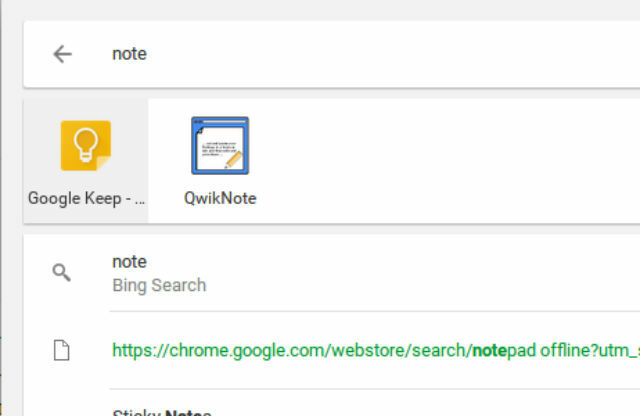
За разлика от много от другите приложения за бележки в магазина на Chrome, които са много аматьорски астетични с глупаво дърво зърно от старо училище фон или претрупан и разсейващ предния край, QwikNote е прост, чист и перфектен заместител на традиционния Windows Notepad ап. Всъщност е още по-добре.
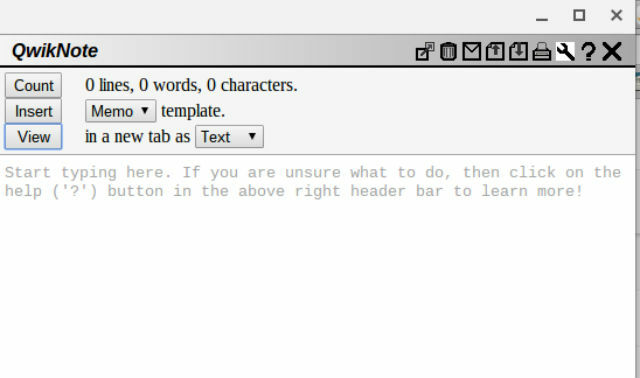
Простият преден край обаче е измамен, тъй като скритите в менюто са някои полезни функции, като wordcount, възможността за преглед на документа във вашия браузър (за бързо кодиране на HTML), опция за бързо изпращане на имейл, която отваря документа в режим на композиране в Gmail и бързо запазване или качване като текстов файл от или от Google Диск или от всяко свързано устройство за съхранение, което сте използвайки.
Последната нужда, която имах, беше irFanView за заснемане на екрана и редактиране на изображения и ми отне по-малко от 30 секунди, за да намеря подходящо алтернативно приложение за моя Chromebook наречен Нимбус.
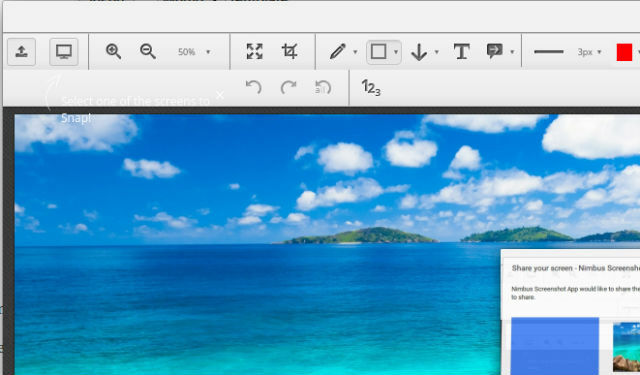
Сериозно, всичко, което можех да се сетя за нужда от стария лаптоп на Windows 8.1, който използвах досега, имаше перфектен еквивалентен (или по-добър) заместител от магазина на Chrome. Да кажа, че бях доволен, е подценяване.
Повече скорост и по-добра сигурност на данните
Освен необходимите приложения и се чувствах комфортно с операционната система и външния вид на работния плот, бях доволен да видя колко бързо работи всичко. Моят лаптоп с Windows - с по-мощен процесор и повече RAM, редовно се затъва след отваряне и затваряне на много раздели, докато използвате Chrome и други програми. Понякога сайтовете, които се отваряха бързо, отнемат години, без видима причина. Ще трябва да затворя Chrome и да отворя отново браузъра свеж, за да се опитам да разреша тези проблеми.
След като използвах новия си Chromebook от няколко месеца, не виждам нито един от тези проблеми. Редовно имам отворени 20 раздела в Chrome на него и то върви толкова бързо и пъргаво 5 начина да спрете забавянето на своя ChromebookЗапълни ли ви Chromebook? Бавният ви Chromebook бавно ли се зарежда? Забавя ли ви Chromebook като цяло? Време е отново да ускорите Chrome. Прочетете още сякаш имах отворен само един раздел.
И нека говори за сигурност Най-добрите 8+ разширения за сигурност и поверителност за браузъра ChromeУеб магазина на Google Chrome е домакин на много разширения, които могат да защитят вашата сигурност и поверителност, докато използвате Chrome. Независимо дали искате да блокирате JavaScript, приставки, бисквитки и скриптове за проследяване или принуждавате уебсайтовете да кодират трафика ви, ... Прочетете още за момент. Ако смятате, че потребителите на Mac OS са безопасни от вируси, можете да бъдете дори по-безопасни, като притежавате Chromebook поради няколко причини.
- Chromebook използва „Verified Boot“, което означава, че той проверява дали Chrome OS и Linux ядрото са правилно подписани и не са били подправени. Така че когато влизате в своя Chromebook, можете да сте 100% уверени, че няма кейлогър или злонамерен софтуер, който да чака вашия секретен код. И ако Google OS открие някакво подправяне? Той лекува себе си - връщане към последната добра, проверена версия. Дори Mac не може да направи това автоматично.
- Chrome OS използва eCryptfs, криптиране на файловата система, вградено точно в ядрото на Linux, което гарантира, че никой и нищо не може да чете никоя от данните, съхранявани на локалния твърд диск.
- Ако искате да използвате Chromebook, без да оставяте следа, влезте в него в „Гост режим“ (по същество като „Инкогнито“ в браузъра ви Chrome) и когато излезете, всички тези данни за сърфиране ще бъдат изтрити от система.
- Chromebook автоматично изтегля най-новите кръпки за сигурност или актуализации на версиите на Chrome, така че никога не трябва да се притеснявате, че ще пропуснете важен патч за сигурност. Всяко настолно приложение, което изтеглите от магазина на Chrome, има своя собствена автоматична програма за актуализиране, разбира се. Никога дори не е нужно да мислите за това.
И ако се притеснявате от проблема със запазването на най-важната ви информация „в облака“ - и нямате достъп до локален твърд диск? Е, и това не е напълно вярно. Всичко, което трябва да направите, е да включите външен твърд диск в USB порта на вашия Chromebook (или USB устройство) или SD карта), а вие със сигурност имате локален твърд диск, на който можете да запазите най-важното файлове.
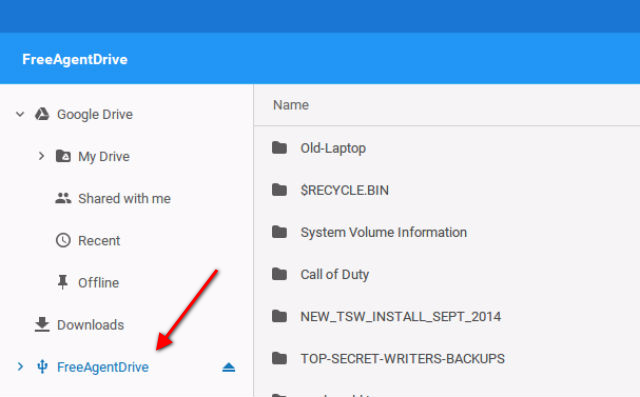
И така, има го, почти за всяко приложение, което може да се наложи, същата хардуерна функционалност, която очаквате с лаптоп чрез HDMI, аудио и USB портове (в зависимост от качеството на Chromebook, който купувате) и ниво на сигурност, по-добро от лаптопите от четири до пет пъти по-висока от цената на Chromebook.
При тази скорост вече няма да е необходимо да продължа да спестявам за следващото „надграждане“ след пет години. Бих могъл сам да има два или три Chromebook - по един за всяка стая!
Използвали ли сте някога Chromebook? Какъв е вашият анализ на тях? Ако не сте имали, какви притеснения и страхове ви пречат? Споделете своите мисли и притеснения в секцията за коментари по-долу!
Кредит за изображение: Сергей Питърман чрез Shutterstock, Fer Gregory чрез Shutterstock, Acer Chromebook 15 чрез Amazon
Райън има бакалавърска степен по електротехника. Работил е 13 години в автоматизацията, 5 години е в ИТ, а сега е инженер на приложения. Бивш управляващ редактор на MakeUseOf, той говори на национални конференции за визуализация на данни и е участвал в националната телевизия и радио.